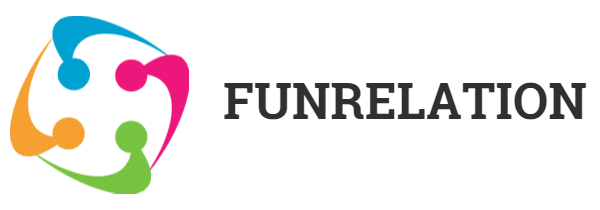バックアップ
パソコンが日常的に使われるようになり、紙よりもお手軽に保存出来るようになりました。
しかし、パソコンやスマーフォンなどの電子機器ははどんなに気を付けていても、経年劣化やウィルス感染、災害などで突然使えなくなってしまう事があります。
その時パソコンに保存していたデータがないと、仕事が出来ない! 連絡先がわからない! という事になってしまう可能性があります。
自力で直せる場合もありますが、難しい場合は業者にお願いするしかなく、その場合も必ずデータ復旧が必ず出来るとは限りません。
一度失われてしまったデータは取り戻せないのです。
そうならないためにもバックアップをしましょうというお話です。
ここでのバックアップの意味は、パソコンやスマホが使えなくなった時の備えとしてデータを複製して保管しておく事です。
具体的な方法として
①バックアップするデータを決める
事業の種類や扱う業務など人によって千差万別ですが、パソコン内に「このデータなくなったら困る」というものがないか確認してみてください。
あればそのデータをバックアップしましょう。
どれを残したら良いのかわからない場合は時間と容量が必要ですが、全データをバックアップしましょう。
全データがわからない場合は経験則ですが、Windowsボタン⇒エクスプローラーなどで表示される「ドキュメント」「デスクトップ」「ダウンロード」「ピクチャ」「ミュージック」フォルダを選べば、8~9割は必要なデータのバックアップが出来ます。
デスクトップフォルダに保存していたり、Outlookのメールデータの保存先がドキュメントフォルダになっている方は多数おります。
会計ソフトなどの特別なアプリを使っている場合は保存される場所が違うことがあるため、わからない場合はアプリの説明書やメーカーに聞くのが確実です。
②バックアップを「3-2-1ルール」で行う。
・3つ以上の箇所にデータを保存する
バックアップデータが一つだけですと、元データと共に消失してしまう危険性やファイル破損がある為、対策として3箇所以上に保存しておきます。
・2種類以上の機器を使う
パソコンとは別に外付けHDDやサーバーに保存する事で同じタイミングで壊れる事を避けやすくします。
・1つは遠隔地で保存
1箇所でまとめていると、地震や火事などの災害発生時に丸ごと消失してしまう可能性があります。
事務所と自宅、別支店で場所を離したり、クラウド(オンラインストレージ)上に保存する事で備えられます。
例として、パソコン(スマホ)に元データとして1つ目、USBメモリ(外付けHDD)や別PCに2つ目、GoogleDriveなどのクラウド(オンラインストレージ)に3つ目と分けて保存します。
③バックアップする頻度を決める。
クリエイティブな仕事であれば1時間毎など高頻度になりますし、毎日、1週間毎、1か月毎という方もいます。
いざという時どれくらい前のデータがあれば困らないか、から判断して決める形になります。
迷ったら1日1回の頻度から始めてみましょう。
定期的なバックアップをされていない方は約8割になると「デジタルデータ利用に関する実態調査」にあるそうです。
PCからUSBメモリや外付けHDDへ自動的に保存するアプリもありますので、まずは2か所保存になるようバックアップ設定をしていきましょう。
余裕があればオンラインストレージを試したりしてみてください。
いざという時の備えとしてバックアップをしておいて、危険性を減らしていきましょう。